Hogyan használhatom a Google Beviteli Eszközöket Windows 11/10 rendszerű számítógépemen?
Problémákba ütközik, ha nem angolul(English) írja be a tartalmat ? Ha igen, használhatja a Google Beviteli Eszközöket(Google Input Tools) . Ez a Google(Google) által kifejlesztett szoftver, amely lehetővé teszi a felhasználók számára, hogy az általuk preferált nyelven írjanak tartalmat. Csak ki kell választania a nyelvet, és lehetővé teszi a tartalom beírását a kiválasztott nyelven a billentyűzet segítségével. Ezen kívül van egy virtuális billentyűzete is, amellyel a felhasználók a kívánt nyelven írhatják be a tartalmat. Ebben a cikkben megvitatjuk a Google Beviteli Eszközök(Google Input Tools) használatát .
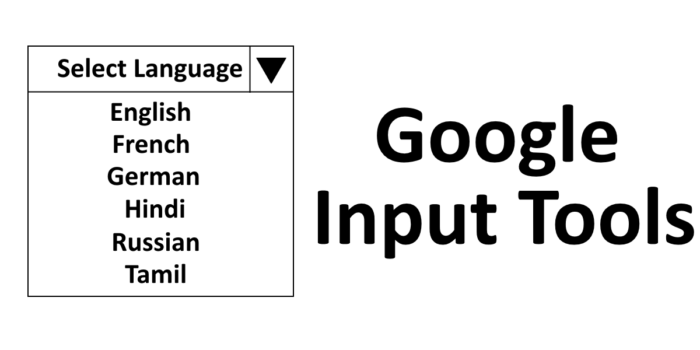
Korábban a Google Input Tools szoftver elérhető volt Windows 11/10 PC-hez offline használatra. Jelenleg azonban a Google eltávolította a letöltési linket a hivatalos webhelyéről. Ezért ezt a szoftvert csak online módban használhatja Chrome vagy Edge böngészővel.
A Google Beviteli Eszközök(Google Input Tools) használata Windows 10/11 számítógépen
A Google Beviteli Eszközök szoftver (Google Input Tools)Chrome-bővítményként(Chrome extension) érhető el . Telepítheti a Chrome webböngészőjére. Elmondjuk a Chrome -ban való telepítés lépéseit .
1] Indítsa(Launch) el Chrome webböngészőjét, és látogasson el erre a linkre(visit this link) , hogy telepítse a Google Beviteli Eszközök(Google Input Tools) bővítményt Chrome böngészőjébe.
2] Kattintson a „ Hozzáadás a Chrome(Add to Chrome) -hoz ” gombra a bővítmény webböngészőhöz való hozzáadásához. Megjelenik egy felugró ablak, amelyben ki kell választania a „ Bővítmény hozzáadása(Add Extension) ” lehetőséget.

3] A telepítési folyamat befejezése után a Google Input Tools bővítmény elérhető lesz a címsor jobb oldalán. Ha nem, akkor rögzíteni kell. Lásd az alábbi képernyőképet.
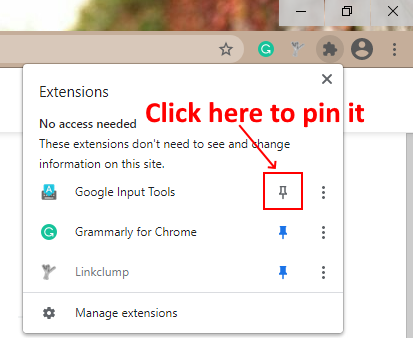
4] Most hozzá kell adnia nyelveket. Ehhez kattintson a bővítményre, és válassza a „ Bővítmény beállításai(Extension Options) ” lehetőséget.
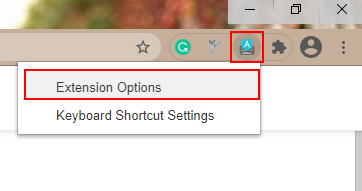
5] A „ Beviteli eszközök hozzáadása(Add Input Tools) ” mezőben megjelenik a nyelvek listája . Hozzá kell adnia a kívánt nyelveket a listából a „ Kiválasztott beviteli eszközök(Selected Input Tools) ” mezőbe. Ehhez válassza ki a nyelvet, és kattintson a „ Nyíl(Arrow) ” gombra.

A Google Beviteli Eszközök(Google Input Tools) bővítménynek van kézmozdulat üzemmódja(Gesture mode) is . A gesztus mód bekapcsolásához ki kell választania a ceruza ikont. A gépelési mód engedélyezéséhez kattintson a megfelelő nyelv betűikonjára. Ez lehetővé teszi, hogy a kiválasztott nyelvet a saját billentyűzetével írja be, de ez a mód csak bizonyos nyelveken érhető el, mint például hindi , görög(Greek) stb. .
6] Az írás megkezdéséhez kattintson a kiterjesztésre, és válassza ki a nyelvet. Bármilyen online alkalmazásban használhatja, például a Google Dokumentumokban(Google Docs) , a Google(Google Search) Keresőben stb.
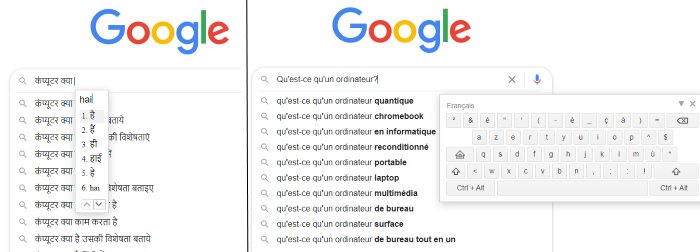
A bővítményt a „ Kikapcsolás(Turn Off) ” lehetőség kiválasztásával is letilthatja. Az újbóli BEkapcsoláshoz egyszerűen kattintson valamelyik nyelvre. Ezen kívül billentyűparancsokat is hozzárendelhet a bővítményhez.
Az alábbi képernyőképen látható, hogyan működik a bővítmény gesztus módban.
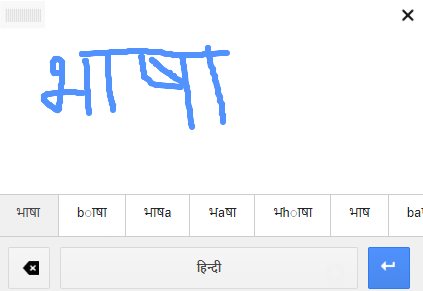
Ha úgy szeretné használni az eszközt, hogy nem telepíti a Chrome -ra, válassza a „ Próbáld ki(Try it out) ” lehetőséget a hivatalos webhelyen(the official website) . Ott elérhető a virtuális billentyűzet és gesztus mód is.
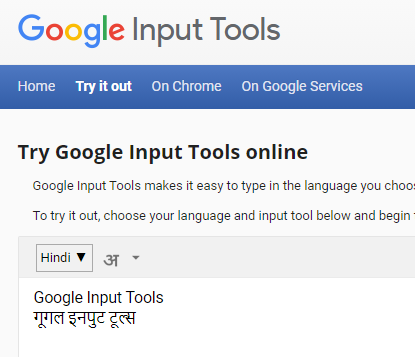
Így használhatja a Google Beviteli Eszközöket(Google Input Tools) tartalom írására különböző nyelveken.
Ha el szeretné távolítani a bővítményt(remove the extension) , egyszerűen kattintson rá jobb gombbal, és válassza az „ Eltávolítás a Chrome(Remove from Chrome) -ból ” lehetőséget.
Remélem(Hope) tetszett a cikk. Megoszthatja véleményét a megjegyzés rovatban.
A következőket is kedvelheti(You may also like) : Nyelvek telepítése és eltávolítása Windows rendszerben(How to Install and Uninstall Languages in Windows) .
Related posts
A Google Jelszóellenőrző Chrome-bővítmény segít a fiókok védelmében
Lapkezelő bővítmények a Google Chrome termelékenységének növelése érdekében
A legjobb YouTube-bővítmények a Google Chrome-hoz az élmény javítása érdekében
A Google Chrome bővítményei nem működnek a Windows 11/10 rendszeren
Video sebességvezérlő Mozilla Firefox és Google Chrome számára
A Google Play Filmek és TV bővítmény használata Chrome böngészőhöz
A Google Chrome nem válaszol. Újraindítja most?
A legjobb Chrome-bővítmények, amelyek egészségesek maradnak az asztali munkákhoz
Engedélyezze a jelszószivárgás-észlelést a Chrome-ban a fokozott biztonság érdekében
10 legjobb Chrome-, Edge- és Firefox-bővítmény az oldal mentéséhez, hogy később elolvashassa
A Trace kiváló követési védelmet kínál a Chrome és a Firefox számára
Multicloud Chrome-bővítmény: Ingyenes felhőmeghajtó-kezelő eszköz
A Canvas Defender segítségével blokkolja a vászon ujjlenyomatát a Chrome-ban
Adja hozzá az Opera-szerű gyorstárcsázást a Chrome-hoz, az Edge-hez vagy a Firefoxhoz
Hogyan lehet megsemmisíteni a profilt a böngésző bezárásakor a Google Chrome-ban
A Grammarly ingyenes letöltése Firefox, Chrome, Microsoft Office számára
Engedélyezze a Sötét módot bármely webhelyen a Dark Reader for Chrome, Firefox segítségével
Chrome böngészőbővítmények a termelékenység javítása érdekében
Az OPSWAT File Security for Chrome átvizsgálja a letöltött fájlokat
A Color Enhancer egy Chrome-bővítmény színvakok számára
